2 Možnosti přenosu fotografií z iPhonu do PC Přes WiFi

Přenášíte často fotografie z iPhone dopočítač? Pokud ano, musíte vědět, jak nudné a staré je to připojit kabel USB a přenést fotografie. Ale teď se nemusíte bát. Fotografie můžete přenášet z iPhone do PC pomocí WiFi. Je to jednoduchý a jednoduchý způsob, který nevyžaduje dlouhý postup nebo dlouhou dobu. Tady vám ukážu 2 možnosti a jeden další tip pro přenos fotografií z iPhone do PC přes WiFi. Postupujte podle pokynů uvedených v článku a seznamte se s procesem bezdrátového přesunu fotografie z iPhone do počítače.
Možnost 1: Synchronizace iPhone s iTunes přes WiFi
Synchronizace iPhone s iTunes usnadňujesdílet vše bezdrátově. Připojte iPhone s iTunes jednou a užijte si po zbytek času, když jste připojeni ke stejné WiFi. Proces synchronizace iPhone s iTunes přes WiFi je uveden níže.
Poznámka: Ujistěte se, že máte v počítači nainstalovánu nejnovější verzi iTunes.
- Spusťte iTunes.
- Připojte svůj iPhone k PC pomocí kabelu USB.
- Najděte si iPhone a klikněte na něj.
- 1. Chcete-li zobrazit svůj iPhone, klikněte na ikonu telefonu v levém horním rohu obrazovky iTunes.
- 2. Pokud máte k počítači připojeno více zařízení, klikněte na ikonu zařízení a v seznamu vyberte váš iPhone.
- Klikněte na kartu Souhrn (tuto možnost najdete na levé straně obrazovky, těsně pod iPhone).
- Nyní vyberte „Synchronizujte s tímto iPhone přes WiFi".
- Klikněte na Aplikovat tlačítko.


Když jsou PC a iPhone na stejné WiFi, pak vašeiPhone se objeví v iTunes. Zajímavé je, že iPhone se automaticky synchronizuje s iTunes, kdykoli se nabíjí a iTunes je v počítači otevřeno. Tímto způsobem můžete přenášet fotografie z iPhone do PC přes WiFi.
Možnost 2: Přenos fotografií z iPhone do počítače bezdrátově pomocí iCloud
Můžeme připojit iPhone a počítač bezdrátověpomocí iCloud k přenosu fotografií. Usnadní se nám automatické přenášení fotografií při každém připojení ke stejné WiFi, ale existují určitá omezení. Proces přenosu fotografií z iPhone do PC přes WiFi s iCloud je uveden níže.
- Jít do Nastavení vašeho iPhone >> Klepněte na iCloud (Pro zařízení iOS 10 a starší zařízení iOS) Nebo jděte na Nastavení >> Vaše jméno >> iCloud (Pro iOS 11)
- Uvidíte mnoho možností, zvolte Fotky >> Přepnout NA My Photo Stream
- Tímto způsobem můžete povolit My Photo Stream na iPhone a níže je ukázáno, jak povolit My Photo Stream na PC
- otevřeno iCloud z vašeho PC >> Klikněte Možnosti vedle Fotografie
- Zaškrtněte políčko vedle položky My Photo Stream >> Klikněte na Hotovo tlačítko


Poznámka: Ujistěte se, že jste si stáhli iCloud pro Windows.
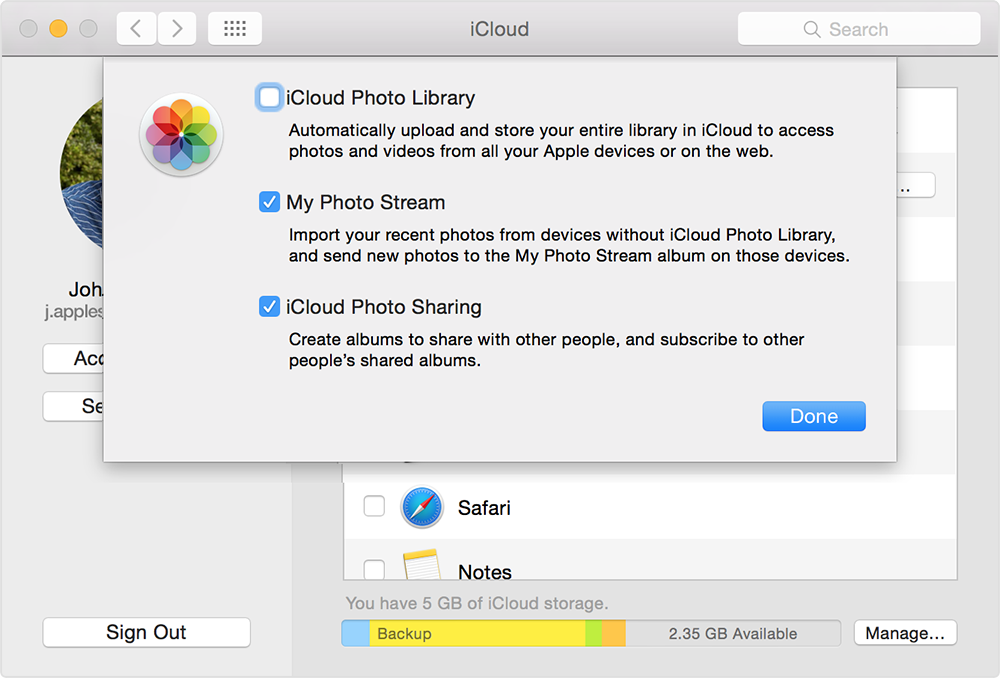
Jak jsme povolili My Photo Stream na PC a iPhone, kdykoli je iPhonePo připojení k WiFi budou fotografie automaticky synchronizovány. Smutnou částí je však to, že fotografie zůstanou v aplikaci Photo Stream po dobu 30 dní a až 1000 obrázků. Existuje omezení, kvůli kterému nemůžeme přenést velké množství fotografií.
Extra Tip: Přenést fotografie bez WiFi? Vyzkoušejte TenorshareiCareFone
Tenorsharei CareFone je kousek úžasnéhosoftware, který vám umožní snadno přenášet fotografie z iPhone do PC. Nemá žádná omezení, například omezení pro odesílání obrázků nebo ukládání fotografií na určité dny, které jsme našli při bezdrátovém přenosu fotografií z iPhone do počítače pomocí iCloud. Více než iCareFone vám poskytuje nástroj 6 v 1, který pomáhá udržet váš iPhone zdravé. Může také zálohovat a obnovovat iPhone bez použití, pokud je to iTunes nebo iCloud. Poskytuje vysokorychlostní synchronizaci ve všech druzích zařízení iOS.
Postup přenosu fotografií z iPhone do PC pomocí TenorshareiCareFone:
- Nejprve si stáhněte a nainstalujte iCareFone do svého počítače.
- Poté připojte iPhone k iCareFone pomocí USB kabelu.
- Otevřete software iCareFone >> uvidíte obrazovku s podrobnostmi o iPhone a 6 funkcemi.
- Nyní klikněte na Správce souborů (Můžete vidět v první kategorii funkcí vlevo nahoře).
- Vybrat Fotky volba >> Budete si moci prohlédnout fotografie vašeho iPhone.
- Vyberte všechny fotografie nebo požadovanou fotografii a klikněte na Vývozní (Tato možnost se zobrazí v levém horním pruhu nabídky).
- Po kliknutí na Importovat se fotografie uloží do vašeho PC.
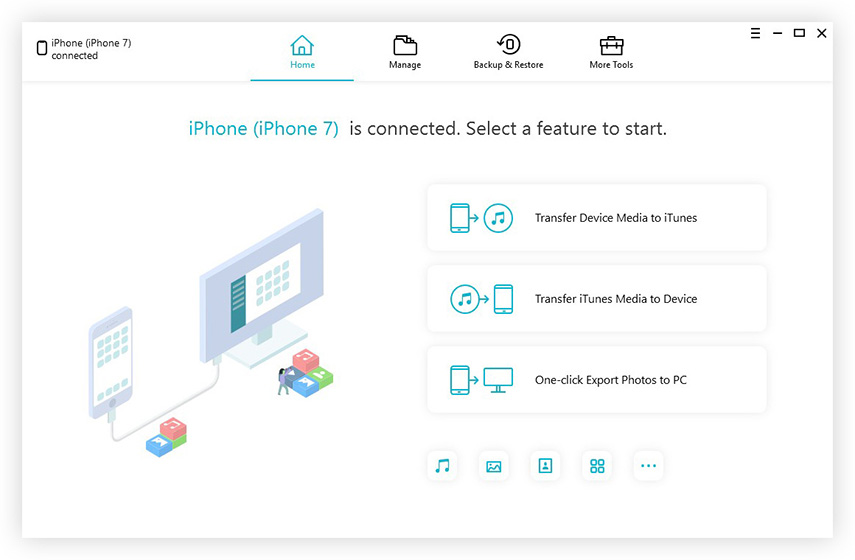


Toto jsou dvě možnosti přenosu fotografiíod zařízení iPhone X / 8/8 Plus / 7/7 Plus / 6 / 6s a starších zařízení k PC přes WiFi s přidáním dalšího tipu. Pokud chcete fotografie přenést bez problémů, měli byste raději zvolit iCareFone. Díky tomu bude vaše práce snadná bez dodatečných nákladů, jako je WiFi nebo jakékoli omezení během přenosu fotografií nebo po něm. Dejte nám vědět, co si o těchto možnostech myslíte v sekci komentářů níže.









